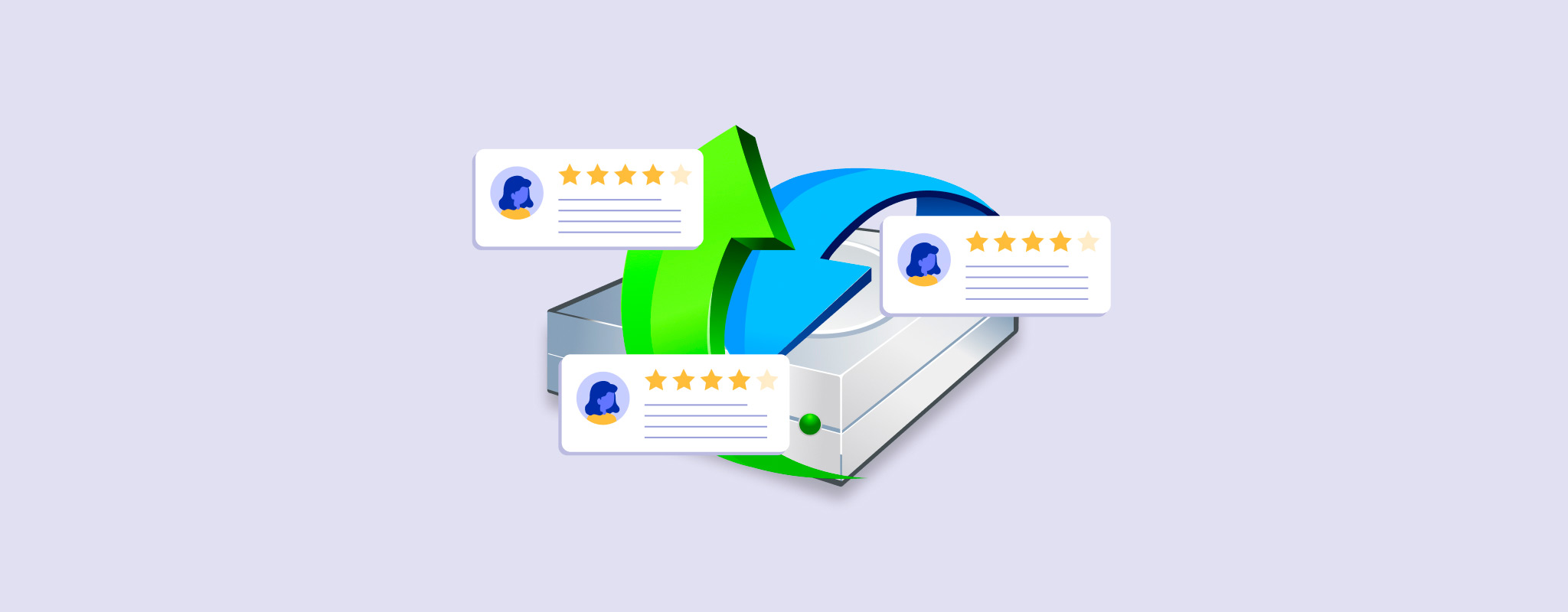 R-Studio hat einen etablierten Ruf als eine der leistungsstärksten und einschüchterndsten Datenwiederherstellungssoftware, die regulären Verbrauchern zur Verfügung steht.
R-Studio hat einen etablierten Ruf als eine der leistungsstärksten und einschüchterndsten Datenwiederherstellungssoftware, die regulären Verbrauchern zur Verfügung steht.
Unsere Ziele mit diesem Artikel sind es, Ihnen zu helfen: (1) eine fundierte Entscheidung darüber zu treffen, ob R-Studio für Sie geeignet ist oder nicht (und so weniger Zeit zu verschwenden), (2) das Beste aus R-Studio herauszuholen, wenn Sie sich entscheiden, es zu verwenden, und (3) durch das Erreichen dieser Ziele Ihre Chancen zu erhöhen, Ihre Daten erfolgreich wiederherzustellen.
Rüsten Sie sich für einen anfängerfreundlichen tiefen Einblick in die Fähigkeiten, Einschränkungen und unterhaltsamen Details von R-Studio Data Recovery für Mac und Windows.
Kurzer Überblick über R-Studio Datenrettung für Mac und Windows
Dieser Abschnitt bietet auf einen Blick die wichtigsten Informationen zu R-Studio, einschließlich der Systemanforderungen, Hauptfunktionen, Vor- und Nachteile und idealsten Anwendungsfällen (für welche Benutzer oder Datenverlust-Szenarien R-Studio am besten geeignet ist).
Es dient als Ausgangspunkt, auf dem Sie später detaillierteres Wissen hinzufügen können, und bietet genügend Informationen, um frühzeitig zu erkennen, ob R-Studio eine geeignete Option für Ihre spezifischen Bedürfnisse ist.
Systemanforderungen:
- 256 MB RAM
- Ungefähr 950 MB freier Speicherplatz
- Windows XP, Vista, 7, 8/8.1, 10 und 11
- Mac OS X Snow Leopard, Lion, Mountain, Mavericks, Yosemite und El Capitan; macOS Sierra, High Sierra, Mojave, Catalina, Big Sur und Monterey
Pros
- Umfassende Dateisystemunterstützung
- Benötigt beim Ausführen weniger Ressourcen im Vergleich zu ähnlichen Apps
- Erschwinglicher Preis für so leistungsstarke Funktionen
- Gut beim Wiederherstellen der ursprünglichen Dateistruktur
- Verschiedene „Notfalloptionen“, wie die Möglichkeit, R-Studio von einem Flash-Laufwerk oder sogar einer CD auszuführen
- Reich an Funktionen, einschließlich professioneller Funktionen, die die meisten Datenrettungs-Apps nicht anbieten (z. B. DeepSpar Disk Imager, Forensik-Modus usw.)
- Unterstützt benutzerdefinierte Dateisignaturen
- Gut bei der Netzwerk-Wiederherstellung
- Verwirrende Benutzeroberfläche und unterdurchschnittliche Benutzererfahrung für Anfänger (mehr dazu im Demo-Bereich)
- Das Vorschau-Tool funktioniert nur bei einer begrenzten Anzahl von Dateitypen, was unpraktisch sein kann, wenn Sie viele RAW-Mediendateien wiederherstellen müssen
- Schwacher Signaturscanner
- Mangelhafte Sitzungsverwaltungsfunktionen
Am besten geeignet für
Wie die meisten Wiederherstellungssoftwares hat R-Studio einzigartige Funktionen und Attribute, die es für eine bestimmte Benutzergruppe zu einer großartigen Wahl, für andere jedoch weniger ideal machen. Sollten Sie zur letzteren Kategorie gehören, können Sie viel Zeit verschwenden und möglicherweise sogar Ihre Chancen auf eine Wiederherstellung Ihrer Daten vermindern.
Auf der Grundlage unserer umfassenden Beurteilung dieser App (über die Sie in den folgenden Abschnitten mehr lesen werden), empfehlen wir R-Studio für die folgenden Benutzer und/oder Situationen:
- Technik- oder techniknahe Fachleute, die in ihrer Arbeit zuverlässige Datenrettungssoftware benötigen
- Technikaffine Benutzer oder Benutzer, die bereit sind, R-Studio’s harte, aber lohnende Lernkurve zu bewältigen
- Rekonstruktion von RAID-Arrays und Wiederherstellung von Daten aus höheren und/oder verschachtelten oder nicht standardmäßigen RAID-Leveln
- Datenwiederherstellung über das Netzwerk aus der Ferne
- Rechtliche Fälle, in denen eine forensische Datenrettung erforderlich ist
R-Studio Funktionen
Nachfolgend zählen wir die Hauptfunktionen von R-Studio auf und erläutern, was sie tun. Im Wesentlichen deckt es alle Aufgaben ab, die Benutzer mit der App erfüllen können.
Gleich zu Beginn waren wir von R-Studio’s Toolset sehr beeindruckt; es bot eine viel breitere Abdeckung im Vergleich zu den meisten kommerziellen Wiederherstellungs-Apps und verfügt über Funktionen, mit denen Sie komplexere Datenverlustprobleme angehen können.
- 3 Scan-Typen – Wie die meisten modernen Wiederherstellungssoftware kann R-Studio einen Tiefenscan, einen Schnellscan und einen Signaturscan durchführen. Es bietet exzellente Unterstützung für fast alle gängigen Dateisysteme, obwohl sein Signaturscanner noch verbessert werden könnte.
- Erweiterte RAID-Wiederherstellung – Bietet einen Rekonstruktor und unterstützt RAID-Stufen höher als die meisten kommerziellen Wiederherstellungssoftwares, einschließlich verschiedener verschachtelter und nicht standardmäßiger Stufen.
- Byte-zu-Byte-Backup – R-Studio kann Image-Backups erstellen und scannen, wodurch Benutzer Daten aus Sicherungsdateien anstatt direkt von einem Laufwerk wiederherstellen können.
- Netzwerkwiederherstellung – Kann Daten über ein Netzwerk von einem Remote-Computer wiederherstellen, als ob R-Studio darauf installiert wäre.
- Forensik-Modus – Ermöglicht Benutzern die Durchführung forensischer Datensammlung und das Erstellen eines Prüfprotokolls (einschließlich Informationen zur Hardwarekonfiguration), das vor Gericht vorgelegt werden kann.
- S.M.A.R.T. – Sein S.M.A.R.T. (Self-Monitoring, Analysis, and Reporting Technology) Tool bietet umfassende Informationen über den Gesundheitszustand Ihrer verschiedenen Festplatten und warnt Sie vor drohendem Ausfall.
Neueste App-Updates
Wir waren schon immer beeindruckt von den konsequenten Bemühungen der Entwickler von R-Studio. Updates sind konsequent und sinnvoll, und kein Bereich der App wird vernachlässigt. Wenn Sie diese App wählen, können Sie sich auf regelmäßige Updates freuen, die die Benutzererfahrung verbessern, vorhandene Funktionen erweitern und neue Funktionen hinzufügen (zusätzlich zu Fehlerbehebungen und anderen Verbesserungen).
Dieser Abschnitt ist eine Kurzfassung. Auf den Versionshistorie-Seiten von R-Studio (sowohl Windows als auch Mac Versionen) gibt es VIEL mehr Informationen, die Sie sich selbst ansehen können.
- UI-Fehlerbehebungen – Verschiedene kosmetische Korrekturen wurden in mehreren Bereichen der App vorgenommen, wie z. B. in der Benutzeroberfläche und der Dokumentation.
- Funktions- & Leistungsfehlerbehebungen – Verschiedene potenzielle Absturzursachen wurden behoben, z. B. beim Ersetzen von Laufwerken, bei der Neukonfiguration von Einstellungen während der Laufzeit usw.
- Erweiterte Unterstützung für verschlüsselte Laufwerke – Neue Funktion, die es R-Studio ermöglicht, gelöschte Volumes zu öffnen, die verschlüsselt wurden, sowie die Möglichkeit, mit verschiedenen Mitteln BitLocker-verschlüsselte Laufwerke zu entschlüsseln.
- Erweiterte Unterstützung für virtuelle Festplatten – Bietet Unterstützung für VHD-, VHDX- und VDI-Formate sowie Lesezugriff für DMG-Formate.
- Weitere Verbesserungen – Hinzugefügte Funktionen, die die Arbeit mit R-Studio bequemer machen, wie z. B. eine effizientere Dateiauswahl, Unterbrechungswarnungen beim Schließen einer App, verbesserte Suchwerkzeuge in der gesamten App usw.
Echte Ergebnisse der Datenwiederherstellung
Die Wahl der richtigen Datenwiederherstellungs-App ist enorm wichtig, um die besten Chancen auf eine erfolgreiche Wiederherstellung Ihrer Daten zu haben. Und so sehr wir auch umfassende Analysen der Funktionen und Attribute einer App schätzen, glauben wir, dass nichts besser ist, als Ihnen zu zeigen, wie sie tatsächlich funktioniert. Daher ist dieser Abschnitt der Anleitung zur Installation und Nutzung von R-Studio zur Datenwiederherstellung gewidmet.
Am Ende werden wir die Scanergebnisse dieser „Demonstration“ melden, die Ihnen helfen sollen, eine genaue und ergebnisbasierte Bewertung der App vorzunehmen.
Installation
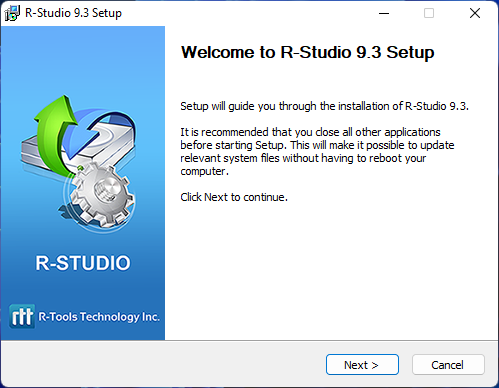
Glücklicherweise ist die Installation von R-Studio nicht so kompliziert wie die Nutzung. Wir mussten lediglich einen Standard-Installer von der offiziellen Website herunterladen und durch vertraute Menüs klicken. Insgesamt dauerte es nur ein paar Minuten, um loszulegen (selbst wenn Sie sich nur für die kostenlose Testversion entscheiden).
Scannen & Wiederherstellung
Dieser Abschnitt ist in 3 separate Teile unterteilt, die jeweils eine Phase des Wiederherstellungsprozesses darstellen. Wir werden versuchen, Daten von einem USB-Flash-Laufwerk mit R-Studio wiederherzustellen.
Quellauswahl
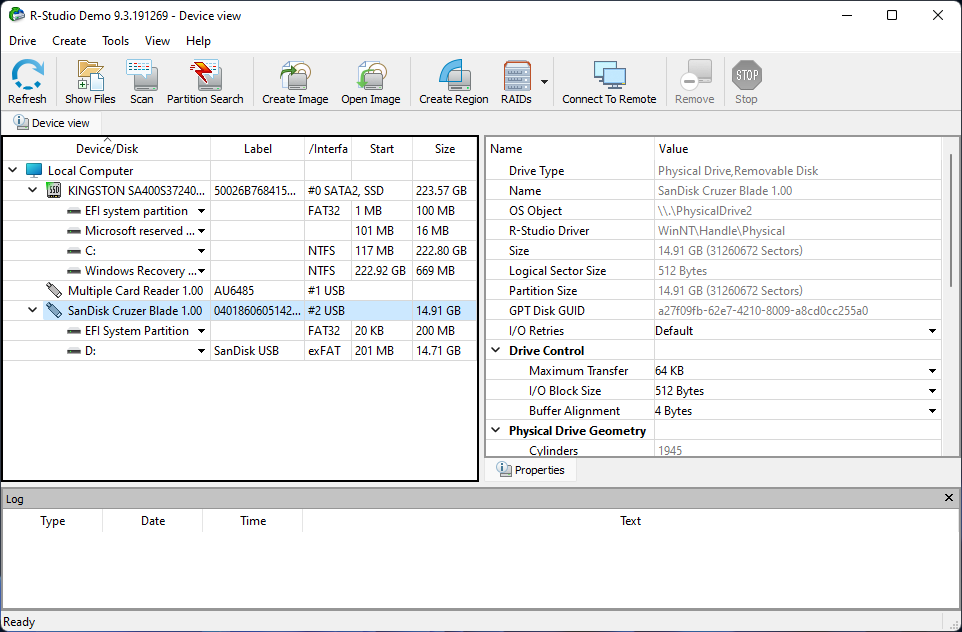
Die Quellauswahl ist der Punkt, an dem es knifflig wird. Beim Öffnen von R-Studio wurden wir mit mehr Informationen begrüßt, als der durchschnittliche Benutzer erwarten würde. Die Oberfläche zeigt standardmäßig 3 Bereiche – links Geräte und Festplatten, rechts ihre Eigenschaften und unten ein Protokoll der Vorgänge.
Alle Hauptwerkzeuge der App werden auch oben in der Benutzeroberfläche angezeigt (z. B. RAID- und Imaging-Werkzeuge), was sie für erfahrene Benutzer sehr effizient macht, aber für alle anderen verlangsamt.
Um den Scan zu starten, wählten wir unser USB-Laufwerk im linken Bereich aus und klickten auf die Scan-Schaltfläche. An diesem Punkt fahren die meisten Datenwiederherstellungsprogramme mit den standardmäßigen optimalen Einstellungen fort. Stattdessen öffnete R-Studio ein Dialogfeld und ließ uns die Parameter unseres Scans festlegen. Wiederum nützlich für einige Benutzer, aber eine weitere Quelle der Verwirrung für andere.
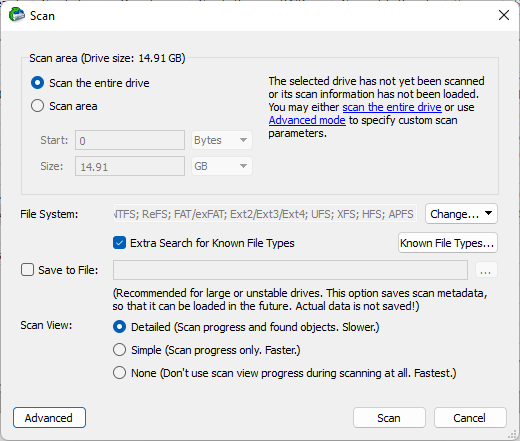
Beim Fortfahren wurde die Eigenschafteninformation im rechten Bereich durch eine Block-für-Block-Visualisierung des Scanfortschritts ersetzt. Es war ziemlich schnell, alles in allem betrachtet.
Durchsuchen der wiederhergestellten Dateien
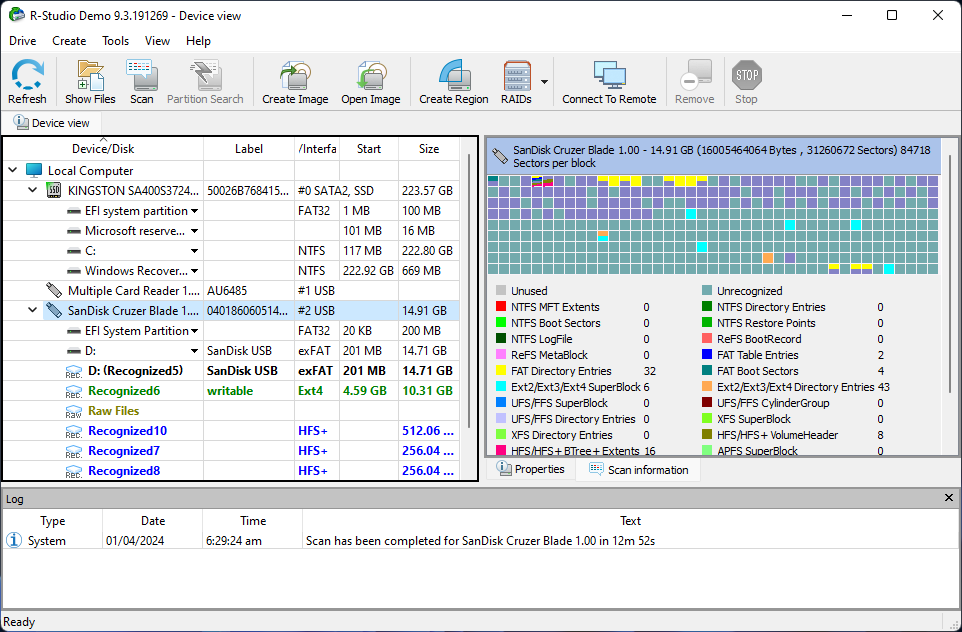
Sobald R-Studio mit dem Scannen unseres USB fertig war, wurde die Laufwerksliste erneut angezeigt. Allerdings waren nun die Partitionen enthalten, die es durch den Scan gefunden hat – wir mussten die Quelle, von der wir wiederherstellen wollten, erneut auswählen.
Während es kein großes Ärgernis darstellt, zeigen viele moderne Wiederherstellungs-Apps nach Abschluss des Scans alle gefundenen Dateien an. Die Möglichkeit, Partitionen einzeln zu durchsuchen, ist für einige Benutzer nützlich, aber für die Mehrheit ein weiterer unnötiger Schritt.
Nach der Auswahl einer Partition konnten wir endlich die wiederhergestellten Dateien durchsuchen. Links navigierten wir durch eine Baumansicht verschiedener Ordner, die die gefundenen Dateien enthalten. Die Dateien selbst werden im rechten Fensterbereich angezeigt. Der untere Bereich enthält lediglich Protokollinformationen.
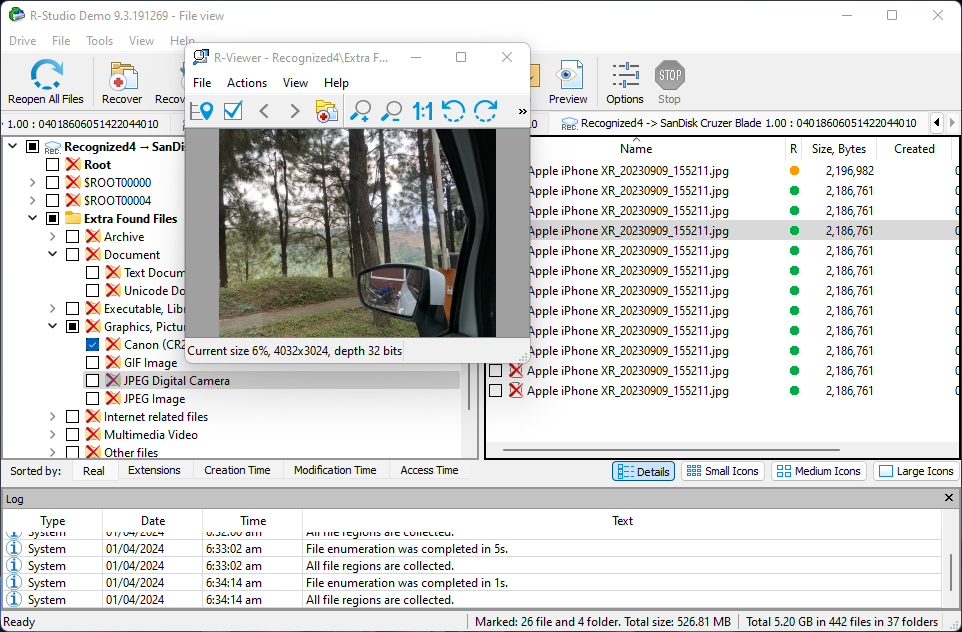
Da Dateien als Miniaturansichten angezeigt werden können, ist das Durchsuchen der Dateien nicht allzu schlecht. Leider werden viele Formate von R-Studio nicht nativ unterstützt, und Sie können sie weder als Miniaturansichten noch über das Vorschauwerkzeug anzeigen.
Das Protokollfenster nimmt auch so viel Platz in Anspruch, der für die Anzeige weiterer gefundener Dateien verwendet werden könnte, und Benutzer müssten die Einstellung im Ansichtsmenü suchen, um es zu deaktivieren.
Dieses Menü verfügt über ein Dateimaske-Tool und einen Hex-Editor, ist aber für den durchschnittlichen Benutzer einfach zu unübersichtlich.
Speichern der wiederhergestellten Dateien
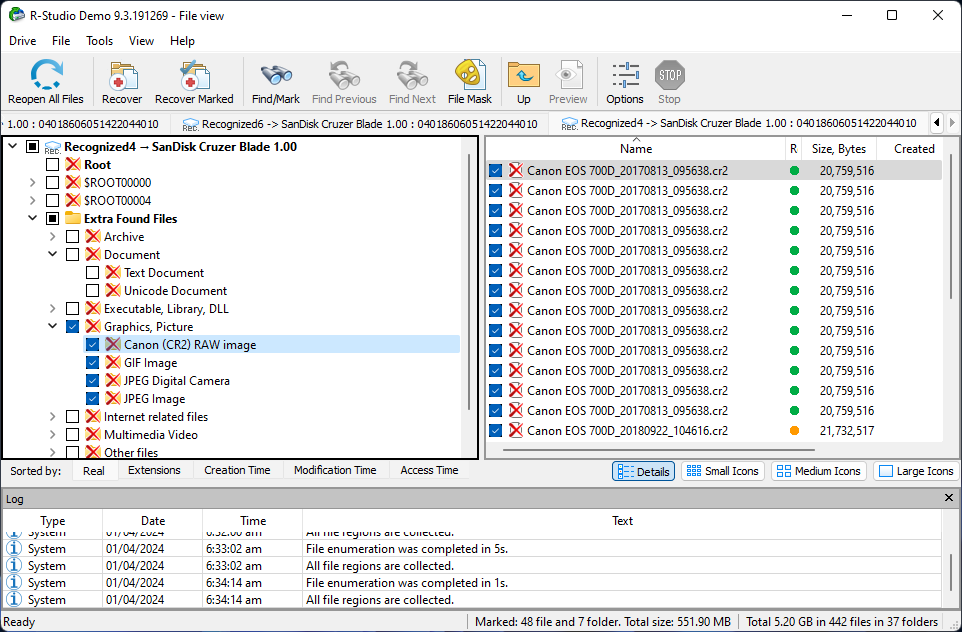
Die Dateiauswahl war einfach genug. Wir mussten nur die Kästchen neben den Ordnern im linken Bereich oder den Dateien im rechten Bereich markieren. Unter den vielen Tools am oberen Rand des Fensters (von denen die meisten Nutzer die meisten nicht verwenden werden) befanden sich die Schaltflächen “Ausgewählte wiederherstellen” und “Alle wiederherstellen”.
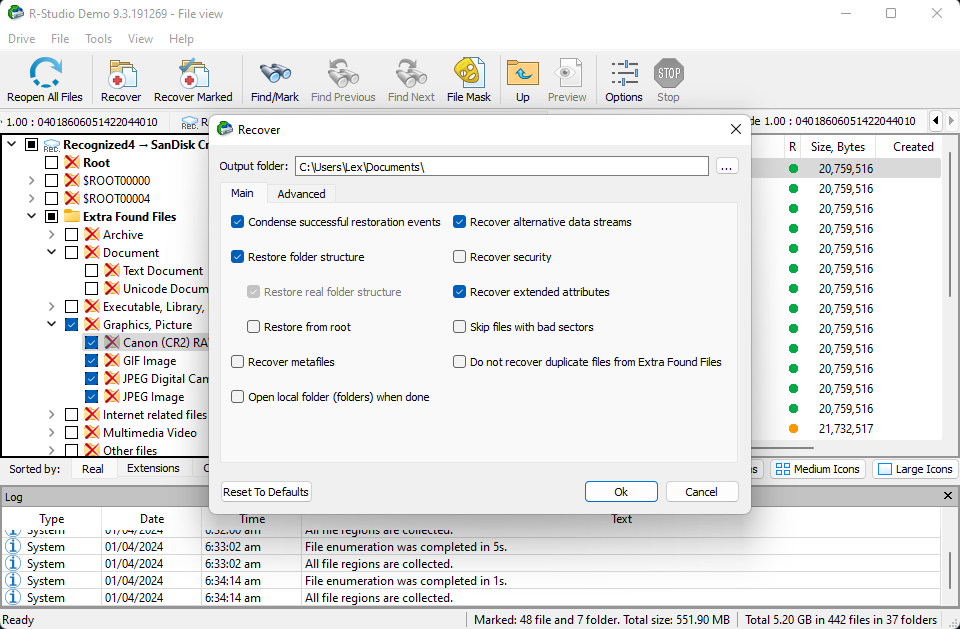
Wir müssen den nächsten Wiederherstellungsschritt erneut mit denen anderer Apps vergleichen. Als wir auf die Schaltfläche “Wiederherstellen” geklickt haben, erwarteten wir ein Dialogfeld, das uns bequem die Wahl eines Zielorts für unsere Dateien ermöglichte. In R-Studio erschien ein komplettes Einstellungsmenü, das uns aufforderte, verschiedene Ausgabeeinstellungen zu konfigurieren. Die Auswahl des Ziels, das einzige Menü, das die meisten Benutzer wirklich benötigen, befindet sich in einem der vielen Tabs in diesem Dialogfenster.
Glücklicherweise funktionierten die restlichen Standardparameter nach dem Setzen dieses Parameters einwandfrei. Wir klickten auf Ok, um fortzufahren.
Wiederherstellungsergebnisse
Das USB-Flash-Laufwerk, das wir für diesen Test verwendet haben, enthielt 10 Dateien, bestehend aus Fotos, Videos und Dokumenten mit verschiedenen Dateierweiterungen (insgesamt 1 GB groß), die wir dann durch eine Schnellformatierung des Laufwerks gelöscht haben.
R-Studio konnte sie alle wiederherstellen. Es stellte auch viele alte und längst vergessene Dateien wieder her, die im Laufe der Jahre gesammelt wurden, und wir waren sowohl von der Menge als auch von der Qualität seiner Wiederherstellung beeindruckt, insbesondere bei RAW-Fotos und -Videos.
Hier sind die genauen Ergebnisse unseres Tests:
| Parameter | Ergebnis |
| Anzahl der gefundenen Dateien | 442 (37 Ordner) |
| Gesamtgröße der gefundenen Daten | 5,20 GB |
| Scanzeit | 12 Minuten und 52 Sekunden |
| Größe des Speichergeräts | 16 GB |
Datenverlust kann aufgrund verschiedener Faktoren, die das Ereignis umgeben, äußerst unvorhersehbar sein. Während wir in der Lage waren, die Dateien wiederherzustellen, die wir speziell gesucht haben, könnte dies nicht immer bei Ihnen der Fall sein. Sie haben bessere Chancen, die benötigten Daten wiederherzustellen, indem Sie sicherstellen, dass keine neuen Dateien auf dem Laufwerk gespeichert wurden (und werden), bevor der Versuch unternommen wird.
Preise
R-Studio hat ein „Standard“-Abonnement, das für die meisten Benutzer ausreichen sollte, und zu einem vernünftigen Preis als lebenslange Lizenz angeboten wird. R-Studio bietet auch günstigere Lizenzen für Versionen an, die nur einzelne Dateisysteme abdecken, sowie Unternehmenslizenzen für große Unternehmen. Wir werden alle Preiskategorien unten behandeln.
Die Preise (angegeben in der dritten Spalte) für die Lizenzen von R-Studio sind für die Windows-, Mac- und Linux-Versionen gleich.
| Lizenztyp | Bemerkenswerte Funktionen | Windows Preis |
| R-Studio | 3 Scan-Typen, RAID-Wiederherstellung, Bitlocker-Unterstützung, Hex-Viewer, S.M.A.R.T.-Tool | 79,99$ |
| R-Studio NTFS | Alles in der Standardabonnement, aber nur für NTFS-Dateisysteme. | 59,99$ |
| R-Studio FAT | Alles in der Standardabonnement, aber nur für FAT-Dateisysteme. | 49,99$ |
| R-Studio Corporate | Alles in der Standardabonnement, aber eingerichtet mit einer speziellen Installationsmethode, die eine primäre Wiederherstellungsmaschine mit „Agent“-Maschinen verbindet. Es ist eine günstigere Alternative zum Kauf mehrerer eigenständiger Lizenzen. | 179,99$ |
| R-Studio T80+ | Alles in der Standardabonnement, plus Forensic-Modus, reverse RAIDs, Bilderstellung – VMDK, MHD, VHDX, VDI, Hex-Editor, Netzwerkwiederherstellung, Mehrfachdurchlauf-Disk-Imaging. | 80$ für 80 Tage |
| R-Studio Technician | Alles in R-Studio T80+, aber als permanente Abonnement verkauft. | 899$ |
R-Studio vs. Mitbewerber
Wir sind der Meinung, dass jede gute Bewertung mindestens eine grundlegende Bewertung der Konkurrenten der vorgestellten App enthalten sollte. Dies kann Sie über potenzielle Alternativen informieren, die möglicherweise besser geeignet sind, und Ihnen helfen, ein Bewusstsein dafür zu entwickeln, wie Datenwiederherstellungsprodukte bepreist werden. Wir haben alle wesentlichen Details zu den drei engsten Konkurrenten von R-Studio in der folgenden Tabelle zusammengestellt.
Wir haben versucht, ausgewogene Empfehlungen zu geben, indem wir sowohl Schnittstellen als auch Unterschiede in Ansatz, Benutzererfahrung und Preisgestaltung berücksichtigt haben.
| Datenwiederherstellungssoftware | Preis | Abonnementtypen | Kostenlose Testversion | Beste Funktionen |
| R-Studio | $79.99 | Lebenslang | Kostenlose unbegrenzte Wiederherstellung für Dateien, die 16 KB oder kleiner sind | Vollgepackt mit erweiterten Funktionen |
| ddrescue | Kostenlos | Open-Source und kostenlos für immer | Kostenlose unbegrenzte Wiederherstellung | Einzigartiger Wiederherstellungsansatz; verwendet Klonen, um intakte Blöcke zu retten, während systematisch versucht wird, fehlerhafte Sektoren wiederherzustellen |
| Disk Drill | $89 (deckt Lizenzen für sowohl die Mac- als auch die Windows-Versionen von Disk Drill ab) | Lebenslang | 500 MB kostenlose Datenwiederherstellung für Windows-Geräte | Anfängerfreundliche Oberfläche, ausgezeichnet bei grundlegenden und halbfortgeschrittenen Wiederherstellungsaufgaben |
| EaseUS Data Recovery Wizard | $49.95 (monatlich), $59.95 (jährlich), $89.95 (lebenslang) | Monatlich, jährlich, lebenslang | 2 GB kostenlose Datenwiederherstellung | Anfängerfreundliche Oberfläche, gut beim Wiederherstellen gängiger Dateiformate und RAW-Fotos |
Urteil
R-Studio ist zweifellos ein Kraftpaket und viel Respekt gebührt seinen Entwicklern. Aber nur weil eine Wiederherstellungs-App leistungsstark ist und weithin gelobt wird, bedeutet das nicht unbedingt, dass sie die beste Wahl für Sie ist.
Der durchschnittliche Benutzer – wie ein Büromitarbeiter, ein Student oder ein professioneller Fotograf – benötigt keinen forensischen Modus, keinen Hex-Editor und kein detailliertes Laufzeitprotokoll. Solche Benutzer benötigen eine klare und benutzerfreundliche Oberfläche, die sie ohne viel Benutzereingabe von Punkt A nach Punkt B bringt.
Wenn Sie bereit sind, die Lernkurve zu meistern, werden Sie R-Studio als äußerst lohnend empfinden. Aber für Benutzer, die eine schnelle und einfache Lösung benötigen, könnten andere Optionen besser geeignet sein.




